很多小伙伴都遇到过对win10系统将韩语切换成简体中文进行设置的困惑吧,一些朋友看过网上对win10系统将韩语切换成简体中文设置的零散处理方法,并没有完完全全明白win10系统将韩语切换成简体中文的操作方法非常简单,只需要1、使用Windows+E快捷键,调出资源管理器→打开控制面板。 2、时钟语言和区域→语言。的顺序即可轻松搞定,具体的win10系统将韩语切换成简体中文具体的操作方法:
1、使用Windows+E快捷键,调出资源管理器→打开控制面板。
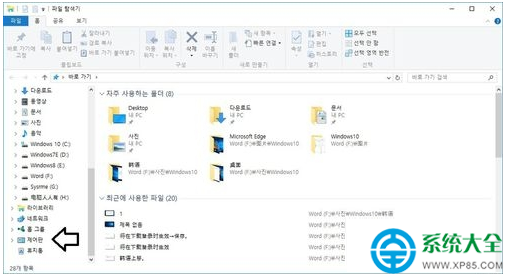
2、时钟语言和区域→语言。
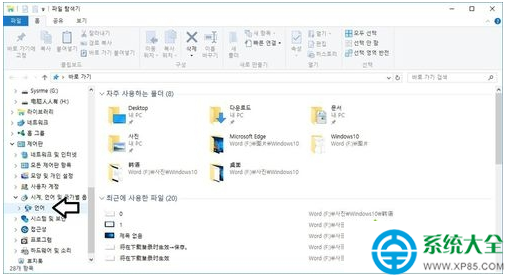
3、中文→上移。
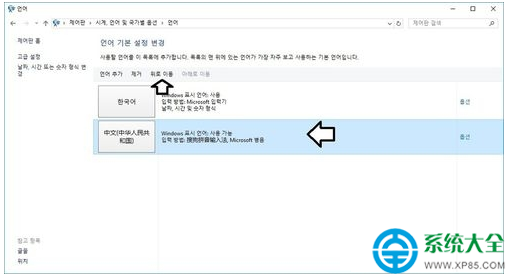
4、双击中文。
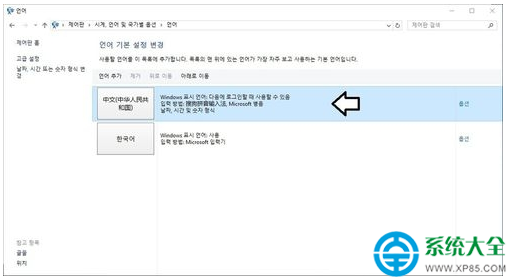
5、此时保存按钮是灰色的。
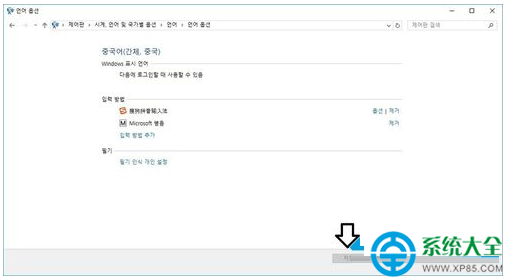
6、选择一下输入法→保存按钮才可以使用,点击一下。
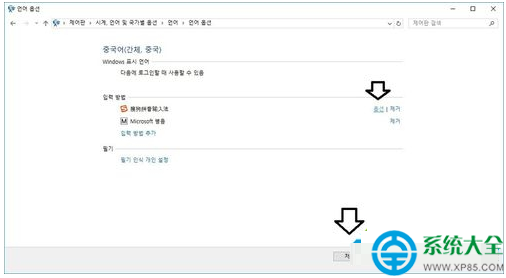
7、重新登录注销或重启之后,语言切换就会生效。
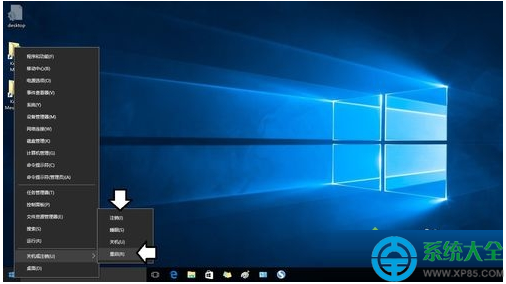
-->